De ce să folosiți f.lux în loc de Night Light pe Windows 11?
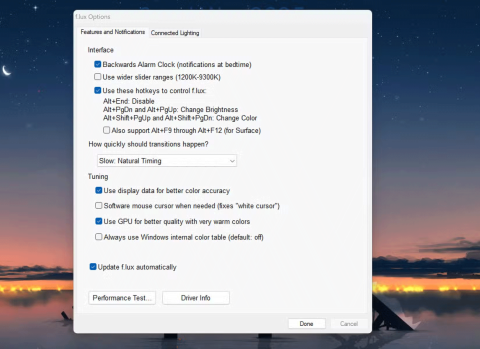
Mulți oameni folosesc f.lux gratuit în loc de Night Light pe Windows 11; Iată de ce.
În zilele noastre, utilizarea unui ecran de computer pentru perioade lungi de timp este aproape inevitabilă. Cu toate acestea, acest lucru provoacă și oboseală și oboseală. Din fericire, Windows oferă o funcție încorporată care poate ajuta la atenuarea acestei probleme.
Ce este lumina de noapte?
Night Light este o caracteristică din Windows 10 și 11 concepută pentru a reduce lumina albastră emisă de afișaj. Lumina albastră, deși este benefică în timpul zilei, poate provoca oboseală oculară și poate perturba ciclul de somn atunci când este expusă seara.
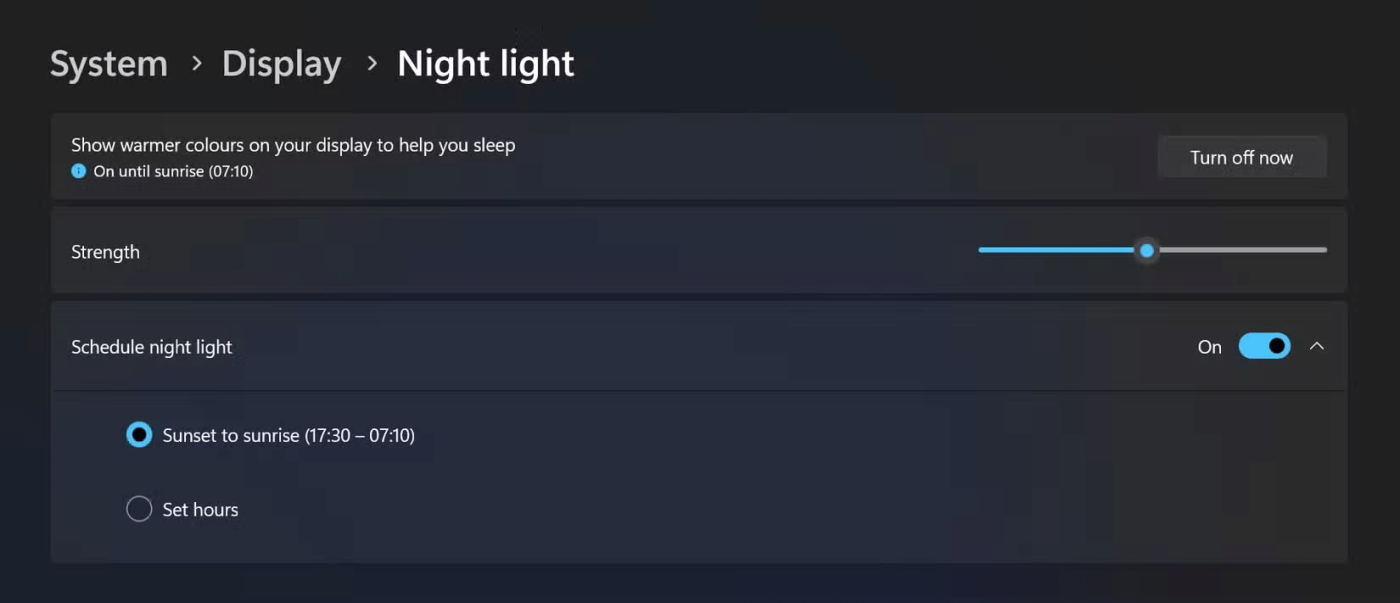
Deschideți Setări , faceți clic pe Sistem în panoul din stânga, apoi faceți clic pe Afișare în panoul din dreapta. În secțiunea Luminozitate și culoare , activați sau dezactivați Lumina de noapte . De asemenea, puteți face clic pe panoul de control pentru a personaliza în continuare opțiunile în funcție de preferințele dvs.
Puteți programa Lumina de noapte setând ore specifice pentru ca Lumina de noapte să se pornească și să se oprească automat, cum ar fi de la apus până la răsărit. De asemenea, puteți controla intensitatea culorii calde, făcând-o cât de subtilă sau puternică doriți. Culorile calde sunt mai eficiente în reducerea oboselii ochilor, dar ar trebui să experimentați pentru a vedea care sunt culorile cele mai confortabile.
Prin configurarea Luminii de noapte, puteți reduce semnificativ cantitatea de lumină albastră de pe afișaj, contribuind la reducerea oboselii ochilor și la îmbunătățirea confortului general pe perioade lungi de utilizare a ecranului.
Cum funcționează Lumina de noapte?
Temperaturile de culoare mai ridicate emit mai multă lumină albastră și arată mai rece, mai mult ca lumina zilei. Temperaturile de culoare mai scăzute emit mai puțină lumină albastră și arată mai cald, ca lumina lumânărilor. Lumina de noapte funcționează prin ajustarea temperaturii de culoare a afișajului la tonuri mai calde, care sunt mai ușor pentru ochi și mai puțin probabil să vă afecteze somnul.
Night Light schimbă temperatura de culoare a afișajului către capătul inferior (roșu) al spectrului de culori, reducând cantitatea de lumină albastră emisă și creând o experiență de vizionare mai confortabilă și mai liniștitoare. Practic, Windows aplică un filtru de culoare care „blochează” efectiv o parte din lumina albastră.
Sistemul de operare face acest lucru prin manipularea valorilor RGB (roșu, verde, albastru) ale pixelilor afișați - reducând componenta albastră în timp ce crește ușor componenta roșie pentru a obține un ton mai cald.
Această caracteristică este deosebit de benefică atunci când utilizați computerul seara sau noaptea. Culorile mai calde sunt mai ușoare pentru ochi, mai ales în condiții de lumină scăzută. În plus, lumina albastră poate inhiba producția de melatonină, un hormon care reglează somnul. Lumina de noapte ajută la minimizarea acestei perturbări.
Notă : Lumina de noapte nu elimină complet lumina albastră. Pur și simplu reduce intensitatea luminii la un nivel care este mai confortabil pentru ochi, mai ales seara.
Lumina de noapte este o funcție simplă, dar eficientă în Windows, care poate reduce în mod semnificativ oboseala ochilor, vă poate ajuta să dormiți mai bine și vă poate îmbunătăți experiența generală de vizionare. Încearcă-l și vezi singur ce beneficii aduce această opțiune!
Ce este VPN-ul, care sunt avantajele și dezavantajele VPN-ului? Haideți să discutăm cu WebTech360 despre definiția VPN-ului, cum să aplicăm acest model și sistem în muncă.
Securitatea Windows face mai mult decât să protejeze împotriva virușilor de bază. Protejează împotriva phishing-ului, blochează ransomware-ul și împiedică rularea aplicațiilor rău intenționate. Cu toate acestea, aceste caracteristici nu sunt ușor de observat - sunt ascunse în spatele unor straturi de meniuri.
Odată ce înveți și încerci pe cont propriu, vei descoperi că criptarea este incredibil de ușor de utilizat și incredibil de practică pentru viața de zi cu zi.
În articolul următor, vom prezenta operațiunile de bază pentru recuperarea datelor șterse în Windows 7 cu instrumentul de asistență Recuva Portable. Cu Recuva Portable, le puteți stoca pe orice stick USB convenabil și le puteți utiliza oricând este nevoie. Instrumentul este compact, simplu, ușor de utilizat și are câteva dintre următoarele caracteristici:
CCleaner scanează fișierele duplicate în doar câteva minute, apoi vă permite să decideți care dintre ele sunt sigure pentru ștergere.
Mutarea folderului Descărcări de pe unitatea C pe o altă unitate pe Windows 11 vă va ajuta să reduceți capacitatea unității C și va ajuta computerul să funcționeze mai eficient.
Aceasta este o modalitate de a consolida și de a ajusta sistemul, astfel încât actualizările să se producă conform programului propriu, nu al Microsoft.
Exploratorul de fișiere Windows oferă o mulțime de opțiuni pentru a schimba modul în care vizualizați fișierele. Ceea ce s-ar putea să nu știți este că o opțiune importantă este dezactivată în mod implicit, chiar dacă este crucială pentru securitatea sistemului dvs.
Cu instrumentele potrivite, puteți scana sistemul și elimina programele spyware, adware și alte programe rău intenționate care s-ar putea afla în sistemul dumneavoastră.
Mai jos este o listă de software recomandat la instalarea unui computer nou, astfel încât să puteți alege cele mai necesare și mai bune aplicații de pe computerul dvs.!
A transporta un întreg sistem de operare pe o unitate flash poate fi foarte util, mai ales dacă nu ai un laptop. Dar nu crede că această funcție este limitată la distribuțiile Linux - este timpul să încerci să clonezi instalarea Windows.
Dezactivarea câtorva dintre aceste servicii vă poate economisi o cantitate semnificativă de energie a bateriei fără a vă afecta utilizarea zilnică.
Ctrl + Z este o combinație de taste extrem de comună în Windows. Ctrl + Z vă permite practic să anulați acțiuni în toate zonele Windows.
URL-urile scurtate sunt convenabile pentru curățarea link-urilor lungi, dar ascund și destinația reală. Dacă doriți să evitați programele malware sau phishing-ul, nu este o alegere înțeleaptă să faceți clic orbește pe linkul respectiv.
După o lungă așteptare, prima actualizare majoră a Windows 11 a fost lansată oficial.














